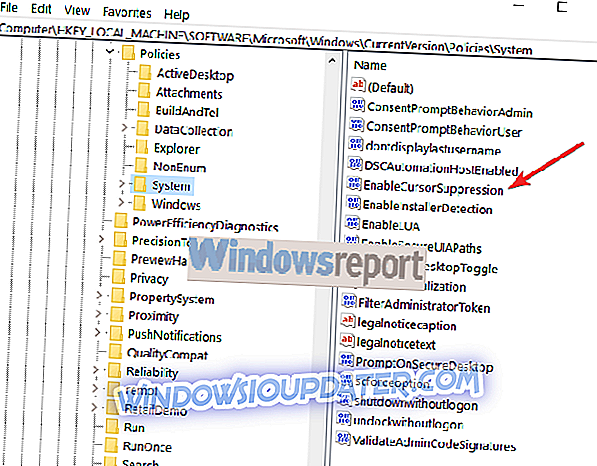Après la mise à niveau de Windows 8 vers Windows 8.1 ou Windows 10, les utilisateurs sont confrontés à divers problèmes, dont la disparition soudaine du curseur de la souris. Mais ne vous inquiétez pas, la résolution de ce problème est très simple et ne vous gênez pas, car dans cet article, vous trouverez une solution au problème du curseur de votre souris.
Que faire si le curseur de la souris a disparu?
- Ouvrir le gestionnaire de tâches
- Modifier le registre
- Utiliser l'utilitaire de résolution de problèmes de matériel et de périphériques
Solution 1: ouvrez le gestionnaire de tâches
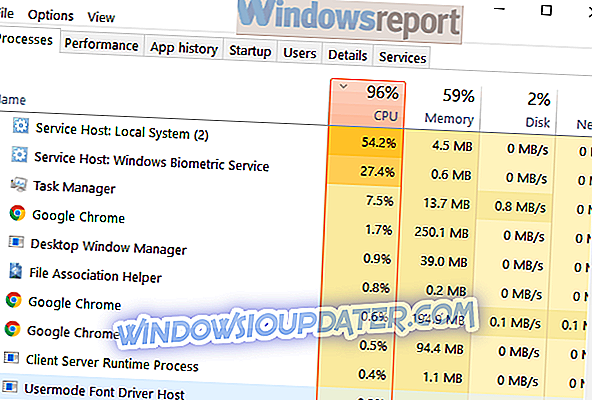
C'est la solution la plus simple du problème, mais c'est aussi probablement la plus efficace. Si vous avez redémarré votre ordinateur et que le curseur de la souris est toujours parti, il vous suffit d'appuyer sur CTRL, ALT et SUPPR de votre clavier pour ouvrir le Gestionnaire des tâches. Dès que vous ouvrez le Gestionnaire des tâches, votre curseur devrait apparaître à nouveau.
Solution 2: Modifier le registre
Si la solution Task Manager ne fonctionne pas pour vous, vous pouvez essayer de modifier une entrée de registre particulière. Voici comment vous le faites:
- Cliquez simultanément sur le bouton Windows + R pour ouvrir la boîte de dialogue Exécuter .
- Lorsque la boîte de dialogue Exécuter apparaît, tapez regedit, puis cliquez sur OK.
- Cette commande ouvre l' éditeur de registre Windows, puis navigue jusqu'à ce chemin en cliquant sur les dossiers dans le panneau de gauche: HKEY_LOCAL_MACHINESOFTWAREMicrosoftWindowsCurrentVersionPoliciesSystem
- Une fois que vous avez ouvert le dossier système, vous devez regarder la liste qui apparaît dans la zone principale à droite du panneau jusqu'à ce que vous trouviez une entrée appelée EnableCursorSupression, double-cliquez sur cette entrée.
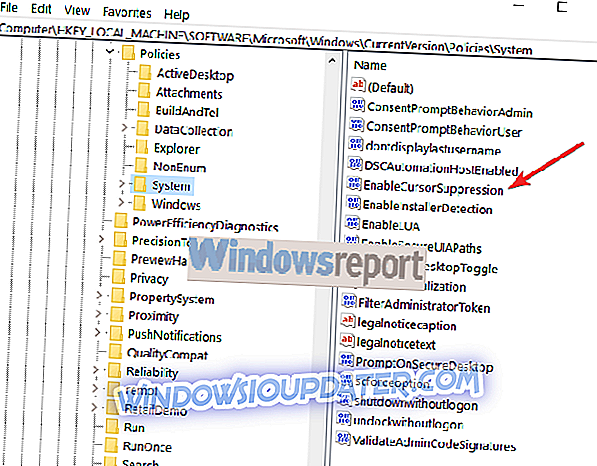
- Cela fera apparaître une boîte qui a une valeur de données de 1, changez ceci en 0 et cliquez OK
- Fermez la fenêtre de l' éditeur de registre et redémarrez votre PC
Si vous rencontrez toujours des problèmes avec vos périphériques, nous vous recommandons de télécharger cet outil (100% sûr et testé par nous-mêmes) pour résoudre divers problèmes liés au PC, tels que la défaillance d'un périphérique, mais aussi la perte de fichiers et les logiciels malveillants.
Solution 3: utilisez le dépanneur matériel et périphériques
Vous pouvez utiliser l'outil de résolution des problèmes de matériel et de périphériques intégré à Windows 10 pour résoudre tout problème lié au matériel, notamment les problèmes de souris. Tout ce que vous avez à faire est d’accéder à Paramètres> Mise à jour et sécurité> Dépanner et à exécuter le dépannage.
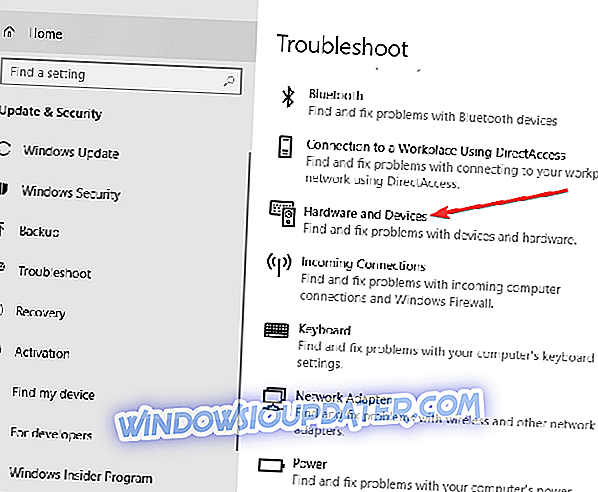
Ces solutions ont aidé la plupart des utilisateurs confrontés à des problèmes similaires, mais si, d'une manière ou d'une autre, ces solutions ne fonctionnent pas pour vous, veuillez nous en informer dans la section commentaire ci-dessous. Nous aimerions essayer de trouver un autre correctif et de vous aider à trouver la bonne solution. vos problèmes de curseur de souris.
GUIDES APPARENTÉS À CHECK OUT:
- Comment corriger les retards de souris dans Windows 10 (et le rendre à nouveau rapide)
- Comment corriger les sauts de souris sous Windows 10
- CORRECTIF: Surface Pro ne peut pas détecter le pointeur de la souris
Note de l'éditeur: Cet article a été publié en décembre 2014 et a été mis à jour depuis pour sa fraîcheur et sa précision.